
คุณสมบัติหน้าจอสัมผัสที่มีอยู่ในพีซี Windows 11 บางชิ้นเป็นคุณสมบัติที่ยอดเยี่ยมอย่างแน่นอน แต่ก็เป็นวิธีที่ยอดเยี่ยมในการรวบรวมลายนิ้วมือจำนวนมากบนหน้าจอของคุณ เบื่อ ทำความสะอาดหน้าจอของคุณ ? ปิดใช้งานหน้าจอสัมผัส
ปิดใช้งานหน้าจอสัมผัส (หรือเปิดใช้งาน) โดยใช้ Device Manager
คุณสามารถปิดใช้งาน Touchscreen บน Windows 11 โดยใช้ ผู้จัดการอุปกรณ์ . ในการเริ่มต้นให้คลิกที่ไอคอน Windows Search ในทาสก์บาร์พิมพ์ "Device Manager" ในแถบค้นหาแล้วคลิกตัวจัดการอุปกรณ์จากผลการค้นหา

ในตัวจัดการอุปกรณ์ค้นหาอุปกรณ์อินเตอร์เฟสของมนุษย์แล้วคลิกลูกศรขวาถัดจากมัน

ในรายการที่ปรากฏขึ้นให้ค้นหาหน้าจอสัมผัสที่สอดคล้องกับ HID คลิกขวาแล้วเลือก "ปิดใช้งานอุปกรณ์" จากเมนูบริบท

ในกล่องโต้ตอบที่ปรากฏขึ้นให้คลิก "ใช่" เพื่อยืนยันว่าคุณต้องการปิดใช้งานหน้าจอสัมผัส
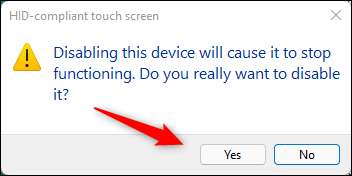
Touchscreen ปิดการใช้งานตอนนี้
หากคุณต้องการที่จะทำให้ซ้ำได้ในภายหลังเพียงคลิกขวาที่หน้าจอสัมผัสที่สอดคล้องกับ HID ใน Device Manager แล้วคลิก "เปิดใช้งานอุปกรณ์" ในเมนูบริบท
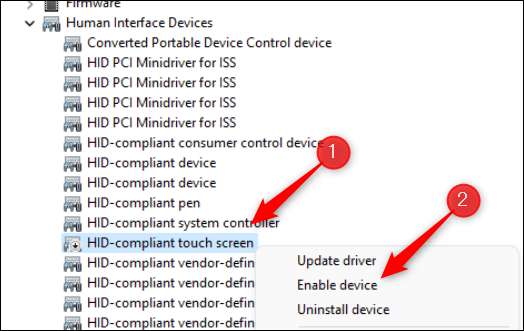
Touchscreen เปิดใช้งานใหม่แล้ว
คุณสมบัติส่วนต่อประสานผู้ใช้ของ Windows 11 ไม่ใช่สำหรับทุกคน คุณอาจต้องการ ปิดใช้งานเลย์เอาต์ snap .
ที่เกี่ยวข้อง: วิธีปิดเค้าโครง Snap ใน Windows 11
ปิดใช้งานหน้าจอสัมผัส (หรือเปิดใช้งาน) โดยใช้เทอร์มินัล Windows
คุณสามารถเรียกใช้คำสั่งได้ Windows Terminal เพื่อปิดใช้งานหน้าจอสัมผัส ในการทำเช่นนี้คุณจะต้องเปิดตัวเทอร์มินัล Windows ในฐานะผู้ดูแลระบบ คลิกขวาที่ไอคอน Windows ในทาสก์บาร์ (หรือกด Windows + X) เพื่อ เปิดเมนูผู้ใช้พลังงาน . ถัดไปคลิก "Windows เทอร์มินัล (ผู้ดูแลระบบ)" ใกล้กับกลางของเมนู
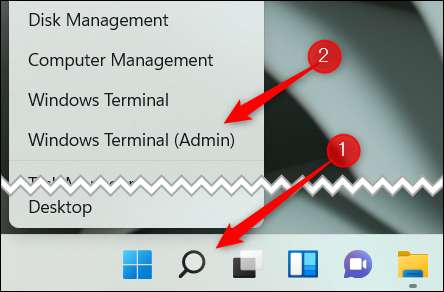
ใน Windows Terminal ให้เรียกใช้คำสั่งนี้:
Get-PnpDevice | Where-Object {$ _. FriendsName-Like '* หน้าจอสัมผัส *'} | ปิดการใช้งาน -PnPDevice - ยืนยัน: $ FALSE
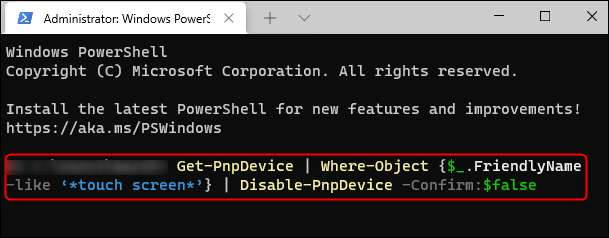
เมื่อคุณเรียกใช้คำสั่งหน้าจอสัมผัสจะถูกปิดใช้งาน ในการรีตกต่อหน้าจอสัมผัสให้เรียกใช้คำสั่งนี้:
Get-PnpDevice | Where-Object {$ _. FriendsName-Like '* หน้าจอสัมผัส *'} | เปิดใช้งาน PNPDevice -Confirm: $ FALSE
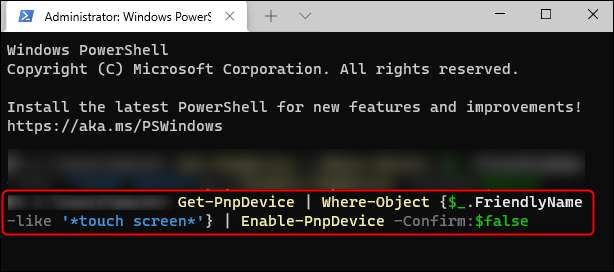
ตอนนี้ TouchScreen จะถูกยกเลิกการแก้ไขใหม่
หากคุณตัดสินใจว่าคุณชอบหน้าจอสัมผัส แต่คุณพบว่าคุณสมบัติการแก้ไขอัตโนมัติที่น่ารำคาญคุณสามารถ ปิดการแก้ไขอัตโนมัติบนแป้นพิมพ์สัมผัส .







